
從此處開始
HP Photosmart D5400 series
1
在步驟 9 的提示出現之前,請
勿連接 USB 纜線
3
拆掉包裝材料
撕掉裝置上的所有
a.
膠帶,撕掉顯示器
上的保護膜。
開啟裝置並拆掉裝
b.
置內部的所有包裝
材料。
5a 5b 6
安裝列印頭
滑動架卡榫
開啟墨水匣存取
a.
擋門。
穩穩地抬起灰色卡
b.
榫,如圖所示。
安裝墨水匣
重要事項: 您必須完成步驟 5a 才能安裝墨水匣。
揭起橙色標籤將塑
a.
料包裝撕掉。
轉動橙色蓋子以將
b.
其取下。
放入紙張
抬起出紙匣。 a.
將紙張寬度導板滑
b.
至左側。
在主紙匣中插入 一
c.
般白色紙張 並滑動
紙張導板,直到緊
貼紙張邊緣。
2
包裝盒中的物品
安裝 CD 電源線
4
連接電源
接上電源線與轉
a.
接器。
彩色圖示
c.
拆掉列印頭上的包
裝材料。
請勿觸摸 銅色接點。
請勿刮擦 印表機或
其他表面上的接點。
垂直握住列印頭,
d.
如圖所示。
翻轉墨水匣,並將其
c.
滑動到適當的插槽
中,然後向下按壓直
到其卡入到位。
7
放入相紙
放下出紙匣,
d.
然後按 「OK」 。
抬起相片匣蓋板。 a.
將相紙以 光面朝下
b.
的方式裝入相片匣。
滑動紙張導板,直
到緊貼相紙邊緣。
基本指南
列印頭
可列印 CD USB 纜線
彩色墨水匣
4 X 6 英吋相紙
*可能包含
重複步驟 a、b 和 c
d.
安裝所有墨水匣。
放下相片匣蓋板直
c.
到其完全關閉。
按下
*
如果系統提示您選
c.
取語言和國家/地
**
區,請加以選取。
開啟裝置。 b.
將列印頭向下放入
e.
裝置。
慢慢放下卡榫。 f.
關閉墨水匣存取
e.
擋門。
開始起始化過程
(大概需要 6 分鐘時
間)。在此期間您會
聽到裝置喀喀作響。
繼續下一步驟,
f.
放入紙張。
8
列印校正頁
拉出紙匣延伸架,
d.
並抬起接紙器。
放入紙張後,
a.
按 「OK」 按鈕,
再等候几分鐘,
校正頁會列印出來。
*Q8420-90136*
*Q8420-90136*
ZHTW
*Q8420-90136*
在起始化進行過程中,可以繼續下一步驟,放入紙張。
校正頁列印完成
b.
后,校正工作即
完成,並按 「OK」
按鈕。
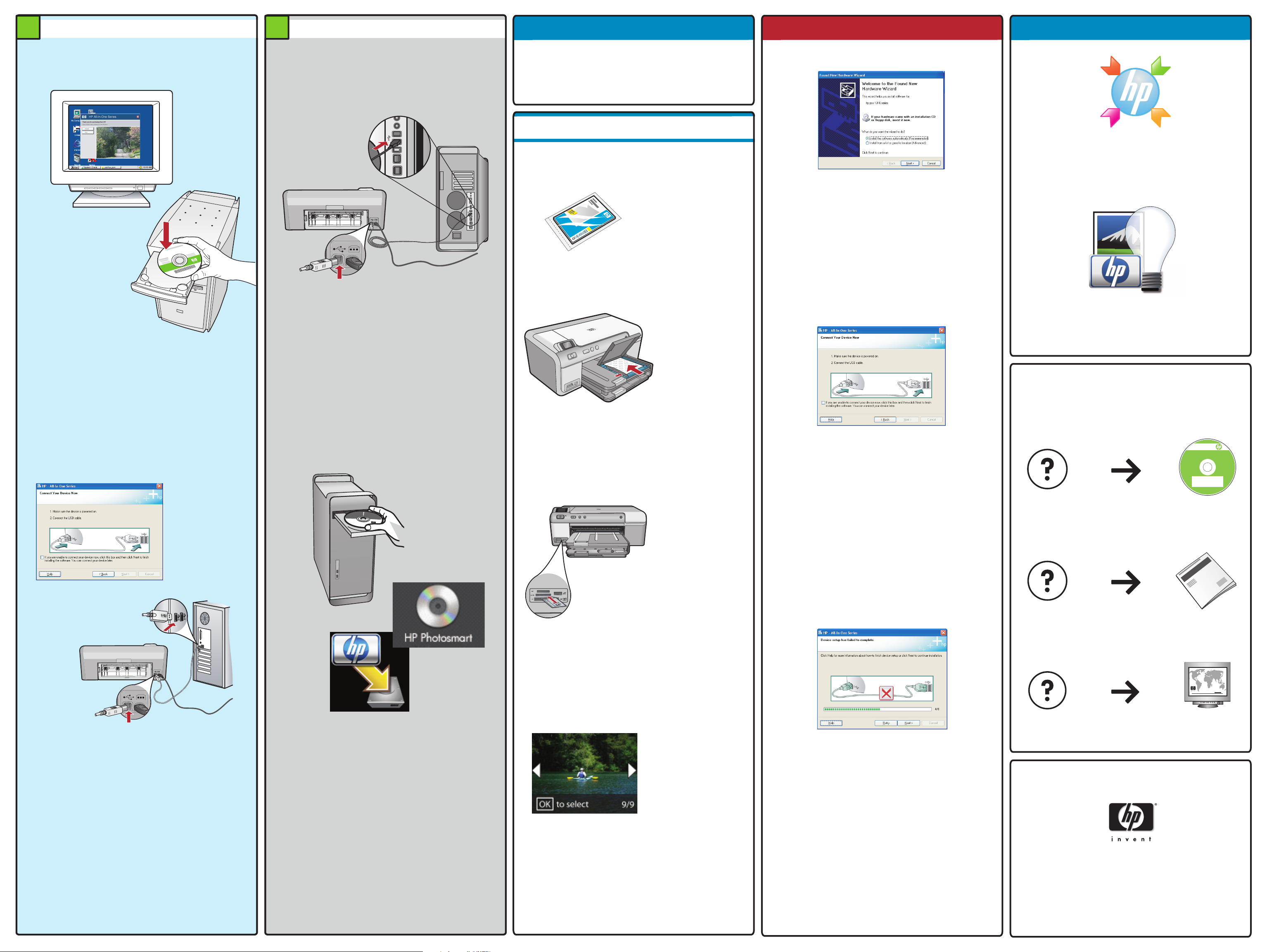
9 9
*XXXXX-XXXXX*
*XXXXX-XXXXX*
XXXXX--XXXXX
Quick Start
Tutorial included
Product in [country]
www.hp.com/support
HP Photosmart Pro B8800 Series
© 2007 HPDC
安裝軟體 - Windows
A
安裝軟體 - Mac
A
功能瀏覽
您的電腦現在已安裝 HP Photosmart 軟體程式,您可以
使用 HP 裝置試用其中的某項功能。
從記憶卡列印相片
疑難排解
問題: (Windows) 顯示 Microsoft「新增硬體」畫面。
動作︰ 關閉所有畫面。拔掉 USB 纜線,再插入綠色
HP 軟體 CD。
使用 HP 軟體
Windows︰ 透過「HP 解決方案中心」可以方便地存取
HP 裝置與軟體的許多功能,包括裝置狀態、設定、產品
訂購以及說明。
注意︰ 在系統提示之前請勿連接 USB 纜線。
開啟電腦,必要時請登入,接著等候桌面出現。
a.
插入 CD,並依照螢幕上的指示進行操作。
重要事項︰ 如果啟動畫面沒有出現,請依次連按兩下
「我的電腦」 、有 HP 標誌的 「CD-ROM」 圖示、
「setup.exe」 。
B
重要事項: 如果包裝盒中沒有包含 USB 纜線,請單獨
購買。
請將 USB 纜線一頭連接到 HP 裝置後方的連接埠,
a.
然後將另一頭連接到電腦上的任何一個 USB 連接埠。
B
如果您尚未執行此
a.
操作,請在相片匣
中裝入相紙。
將相機中的記憶卡插
b.
入 HP 裝置上相應的
記憶卡插槽中。
問題: (僅限於 Windows) 沒有看見提示您連接 USB 纜
線的螢幕。
動作︰ 關閉所有畫面。取出綠色 HP 軟體 CD,再重新
插入。
Mac︰ 透過「HP Photosmart Studio」您可以組織、
管理並編輯您的影像和視訊。
需要更多資訊嗎?
HP Photosmart Pro
B8800 series
Quick Start
Tutorial included
*Q5734-90277*
*Q5734-90277*
© 2007 HPDC
Product in [country]
www.hp.com/support
重要事項: 如果包裝盒中沒有包含 USB 纜線,請單獨
購買。
出現 USB 提示時,請將 USB 纜線一頭連接到 HP
b.
裝置後方的連接埠,然後將另一頭連接到電腦上的
任何一個 USB 連接埠。依照螢幕上的指示完成軟體
安裝。
插入 CD。
b.
連按兩下 「HP Installer」 (HP 安裝程式) 圖示。
c.
依照螢幕上的指示操作。
完成 「Setup Assistant」 (設定小幫手) 畫面。
d.
按箭頭鍵檢視所需
c.
的相片,然後按
「OK」 。
按控制面板上的
d.
「列印相片」 按鈕
以列印相片。
www.hp.com/support
問題: (僅限於 Windows) 顯示 「裝置安裝無法順利完成」
畫面。
動作︰ 拔掉裝置插頭再重新插上。檢查所有連線。
確定 USB 纜線已插到電腦。請勿將 USB 纜線插到鍵
盤或是未開啟電源的 USB 集線器。
www.hp.com
Printed in [country] - English
Printed in [country] - English
© 2008 Hewlett-Packard Development Company, L.P.
